Fantaasia- või muinasjutulik välimus, kui nii võib öelda, mis on rakendatud sellele pildile (vt teist pilti), paistab silma eelkõige suurte kontrastide, pehmuse, selle hajusa kiirguse poolest, ning selles konkreetses juhul veelgi tugevdab seda valgusefekt.
Valgusefekt, need on siin originaalpildil päris päikesekiired, just sellisena, nagu see välja tuli kaamerast. Meil oli kasutusel väike uduvastane masin ja õnnestus, et täpselt läbi lehtede langes mõni kiir udule. Kui ma midagi sellist näen, siis mõtlen loomulikult Photoshopile ja sellele, et pean seda veidi tugevdama.
Ja selle fantaasiaküllase efektiga, selle kiirgusega, loon tõepoolest meeleolu, mis on veidi muinasjutuline. Kuidas see kõik toimib? Näitan sulle.
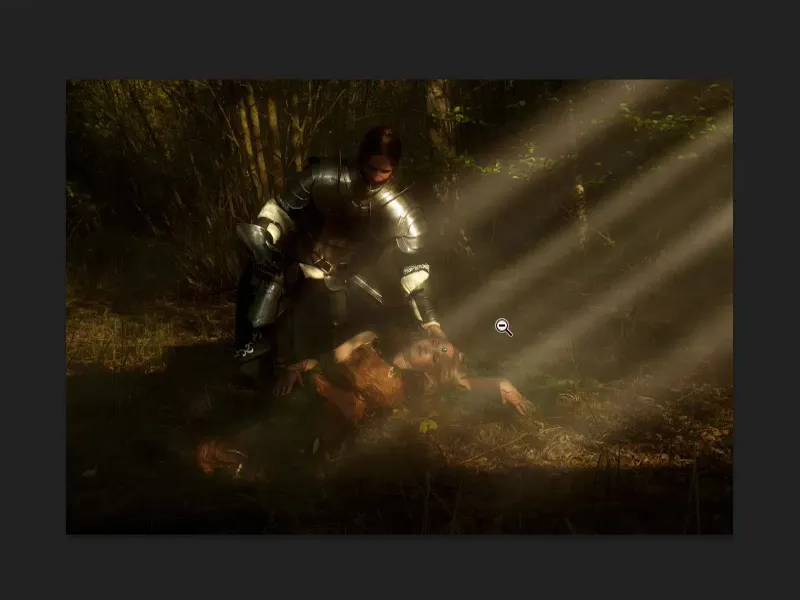
Must-valge pilt
Esiteks tee kihikopeer ees Cmd + J või Strg. + J (1) ja muuda seejärel kogu must-valgeks pildiks (Pilt>Korrektsioonid>Küllastuse vähendamine) (2).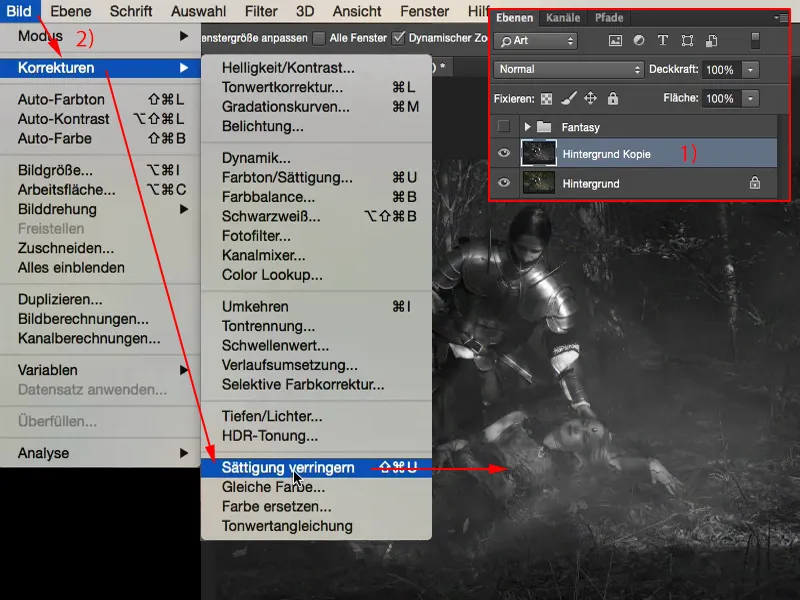
Järgmiseks tee sellest kihist nutikas objekt (Kiht>Nutikad objektid>Konverteeri nutikaks objektiks).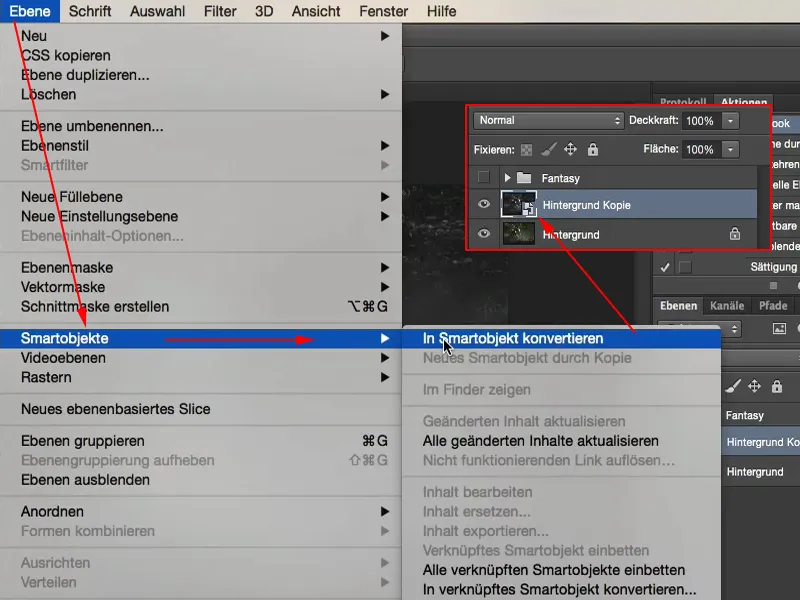
Kiirguse tekitamine
Alles, mida sul nüüd veel vaja teha on, on panna kogu see kontrastsuse suurendamiseks pehmenduse režiim Pehme valgus (1).
Aga see ei tekita veel seda kiirgust. See tuleb alles Gausi pehmendaja (2) kaudu (Filter>Pehmendusfiltrid>Gausi pehmendusfilter…). Saad pisut väärtustega mängida ja märkad, kuidas mida kõrgemale need väärtused tõstad, seda hajusamaks muutub kogu. Pikslid muutuvad järjest laiemaks, järjest laiemaks, järjest laiemaks. Teatud väärtusest alates, umbes 150 ringis, ei juhtu enam palju. Lassen selle tavaliselt jääma umbes 20 ja 30 vahele, see sõltub natuke pildi suurusest. Ütlen nüüd 23 (3).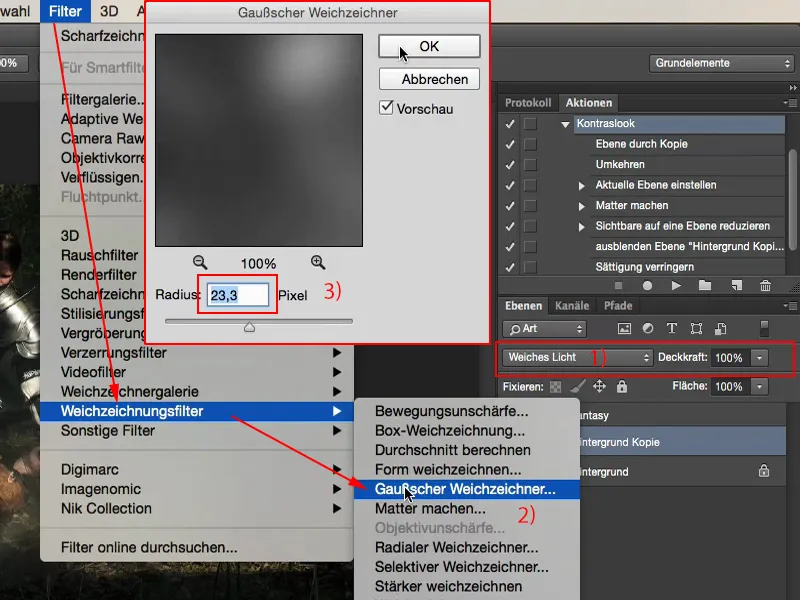
Seejärel vaatan enne-järel-võrdlust. Nüüd on mul see kõrge kontrastsus. Minu varjud, need neelavad siin korralikult alla, tuled sädelevad ning kogu asi saab seda maalilist, kiirgavat efekti. See on tegelikult selle fantaasiavälimuse peamine osa.
Värvitoon
Mis ma nüüd veel teha saan, on see, et segada kokku endale üks värvitoon - kas läbi kohanduskihi või ka läbi tasapealse värvitäidise - sest praegu on see ju endiselt originaalvärv, kuid lõpuks veidi kontrastsust tõstetud. Selleks lähen Kiht>Uus täitmiskiht>Värvitäis...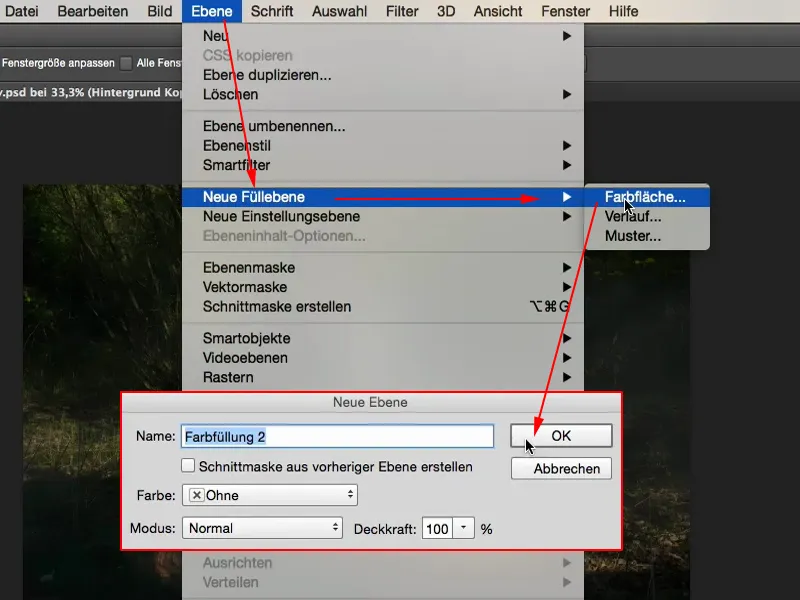
Valin siit välja ühe värvitooni. Võib-olla võtan midagi sellist (#b78b2d) - oranž loob soojema värvitooni ...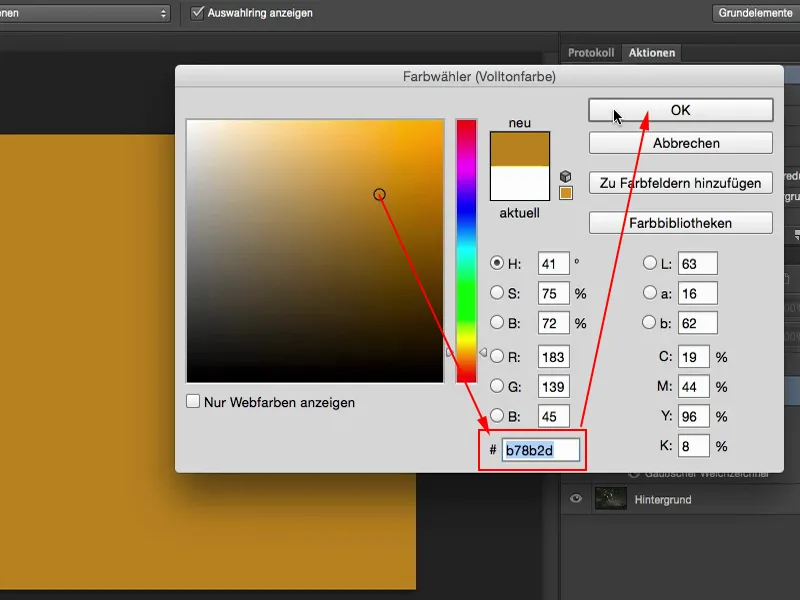
... ja siis on mul see siin minu pildil. Kui sulle see liiga tugev on, siis võid igal ajal Pealiskihi (1) pisut alla lasta.
Värvitäidise puhul on hea see, et saad kiirelt topeltklõpsuga (2) teha jahedama või võib-olla midagi täiesti ainulaadset, violetset.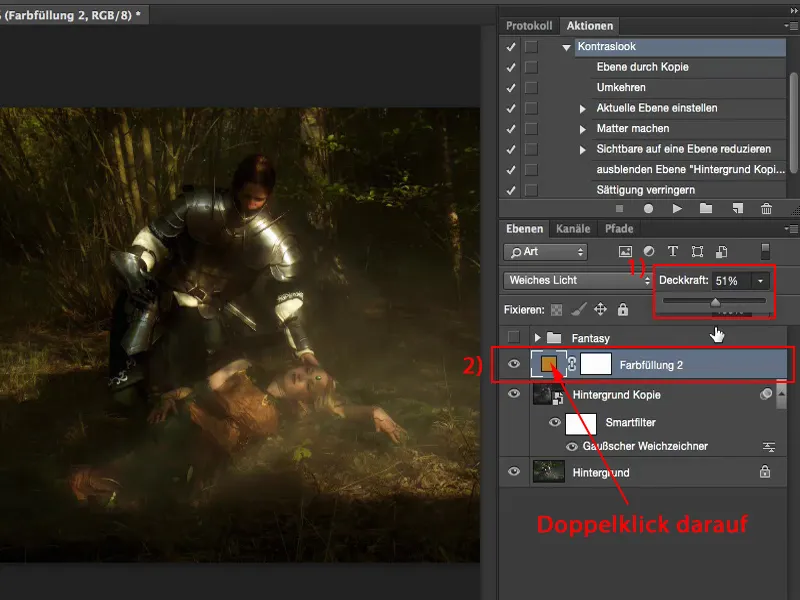
Siin saad muuta ka heledust. Niisiis, värvitäidisega saad oma pildi heledaks, tumedaks, küllastunuks või vähendunuks muuta, nagu soovid. See, minu arvates, on tõesti suurepärane võimalus, kuna Photoshop mäletab alati seda punkti (1), kus ma siin olin.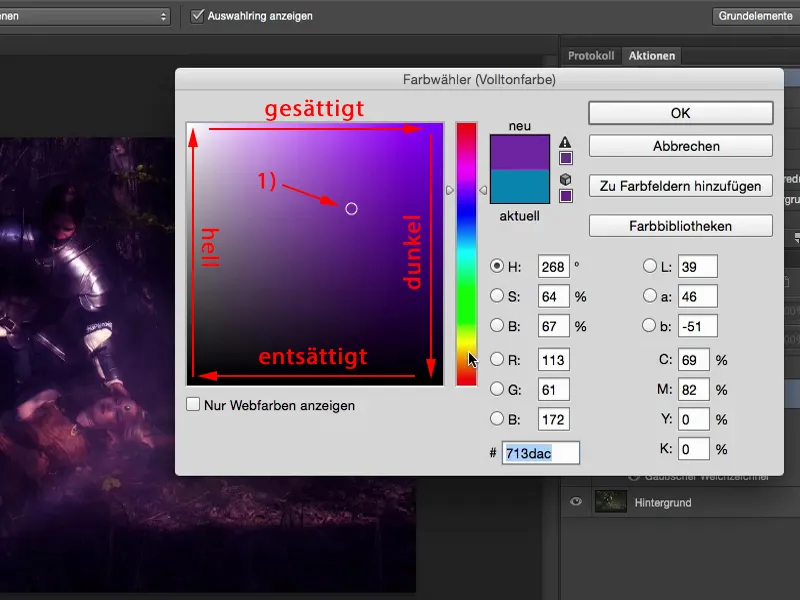
Ja kui ma nüüd mõtlen: "Nojah, tahaksin seda näha ka külmades värvides", siis topelklõpsan värvitäidisele, klõpsan üks kord sinisele ja juba näen eelvaadet, kuidas kogu see välja lookleks külmades värvides.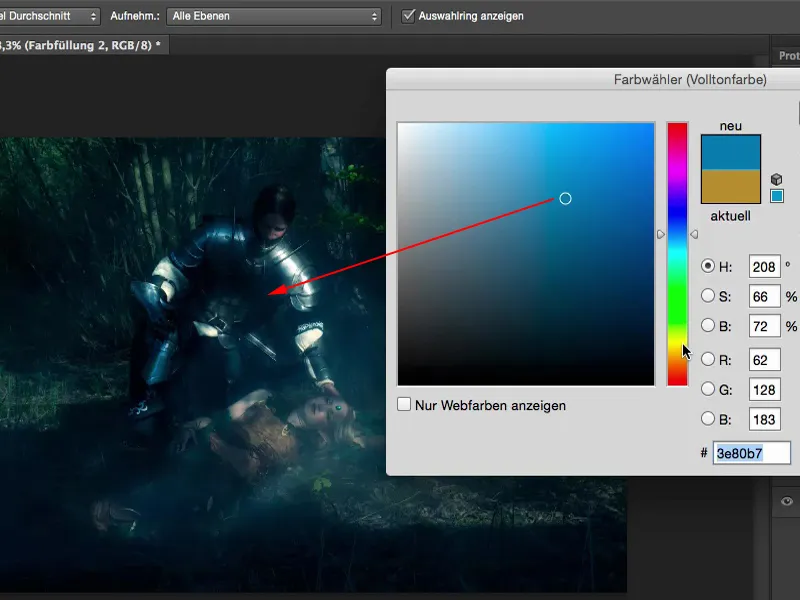
Mulle meeldib siiski veidi soojem. Minu arvates sobib see hästi ka selle stseeniga, kus rüütel kummardub oma armsama poole, kes siin magab, või võib-olla on see Uinuv Kaunitar, ei tea.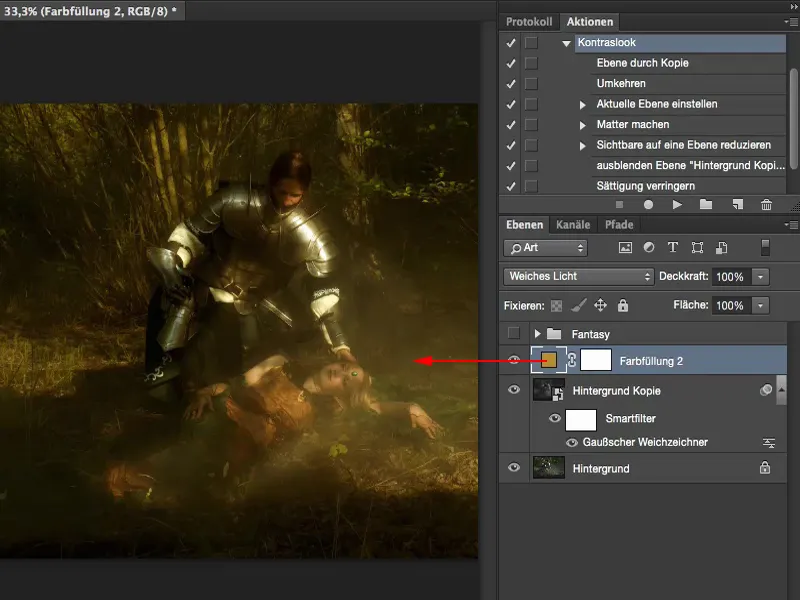
Valguskiired
Mis ma nüüd veel tahan: Mulle meeldiksid siin need valguskiired. Selleks märgin endale tausta kopeerkihi (pildil: Taust Koopia). Tahan, et valguskiired saaksid samuti värvitäidise kihist värvitud. Teen uue tühja kihi (1). Seejärel liigun pintslitööriista peale (2), seadistan selle 100% Pealiskihi (3) ja teen pintslitipu pisut väiksemaks (4).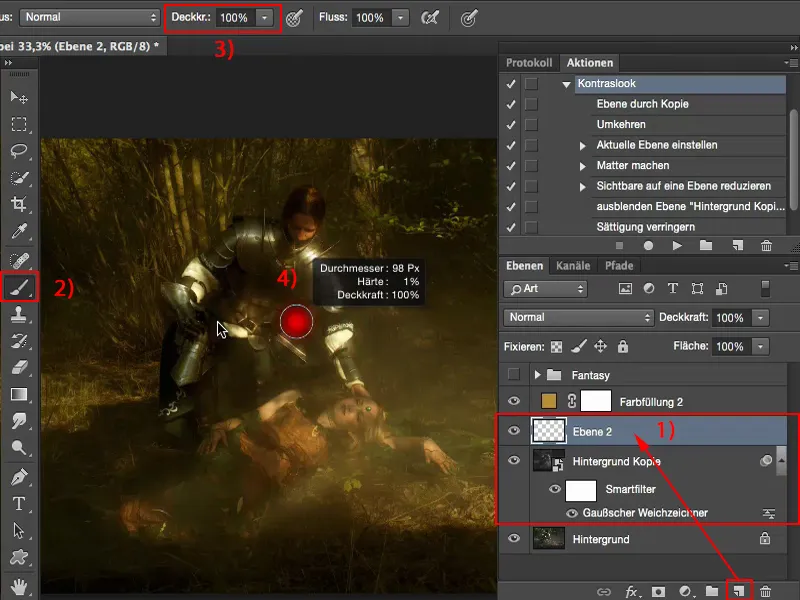
Nüüd klõpsan siin oma pildil keskele, hoian nihikut klahviga all ning klõpsan paremal veel kord. Nüüd on mul siin selline joon. Nendest joontest teen endale siis kaks, kolm.
Panen punkti – hoian nihikut all – jälle punkt, ja siis ühendatakse see sirgeks jooneks. Teen seda veel, varieerides pisut pintslitugevust. Nii et ma loon siin paksud ja õhukesed valguskiired.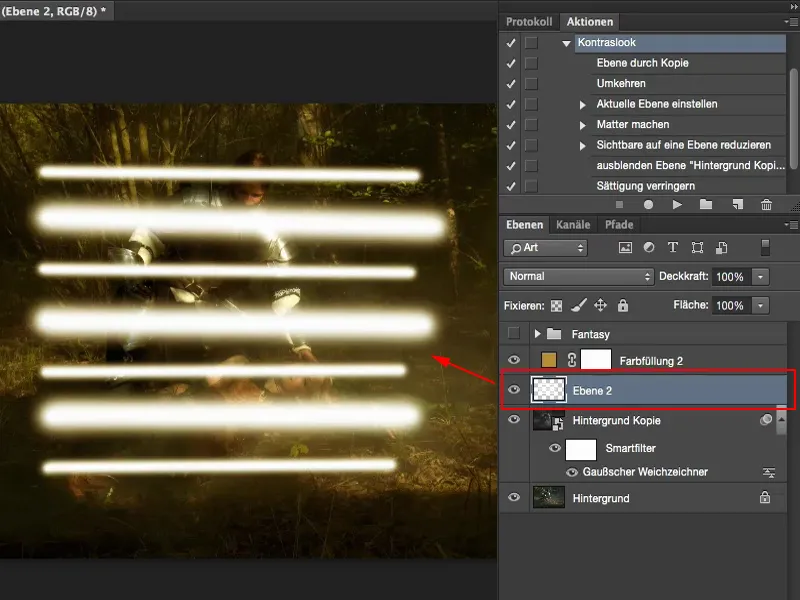
See juhtub kohutavalt kiiresti. Ja kõik, mida sa nüüd veel tegema pead, on aktiveerida siin hajutusfiltri liikumismosaiik (Filter>Hajutusfiltri>liikumismosaiik) (1).
Parim on kasutada maksimaalset vahekaugust (2), sest siis venib kõik realistlikult laiali. Nii näeb see üsna lahe välja. Kinnitan selle siis nupule OK.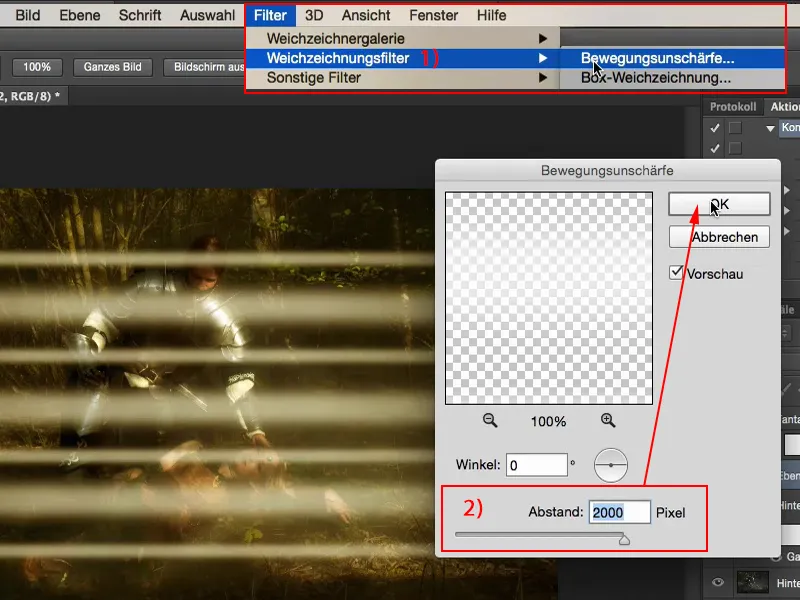
Praegu on vahed mulle veidi liiga suured ja tahaksin seda hajusamat, seega pean pikslid siin veel hajutama. Tavaliselt teen seda Gausi hajutajaga (Filter>Hajutusfiltri>Gausi hajuti) (1). Ja siis krutan seni, kuni arvan: "Jah, nii tundub, et kõik paistab lahe." Võib-olla umbes 30, 35 pikslit (2), see sobib.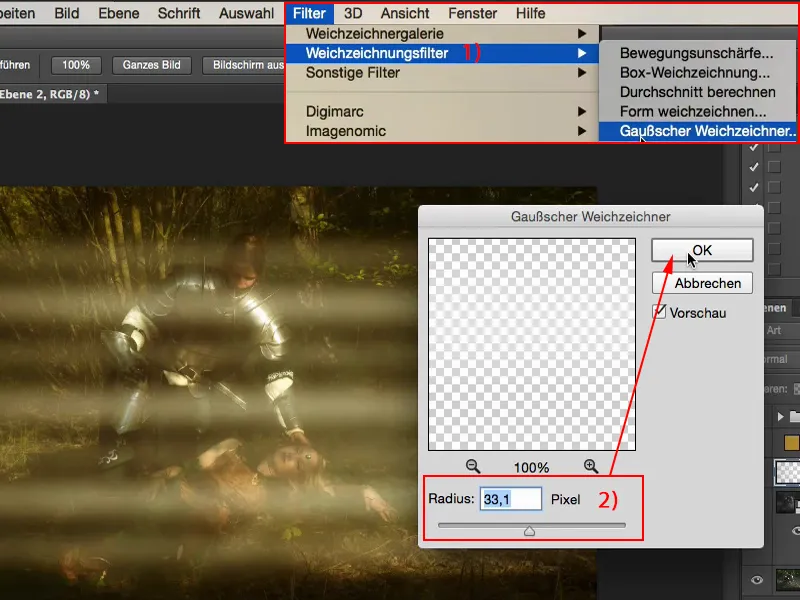
Siis saan läbi Redigeeri>Vabalt muundamine (1) selle asetada pildil sinna, kus soovin, et see oleks. Võin seda isegi pöörata ja kohandan seda nüüd lihtsalt selliseks, nagu originaalfotol oli...
Nüüd näen muidugi servu, näiteks all servas, kus joonistatud valguskiired lõpevad.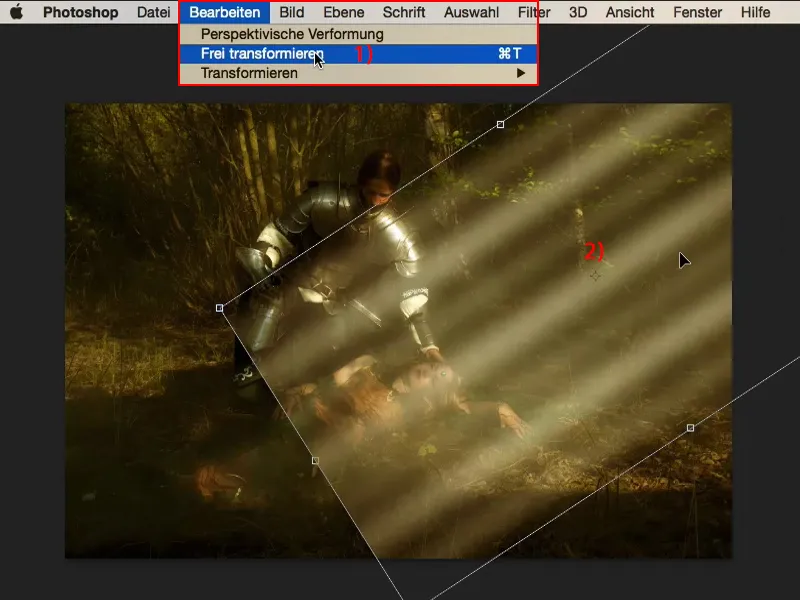
Servad saan väga lihtsalt ära pintsliga (1). Võtan jälle oma pintsliga (2). Läbipaistvuse seabin hetkeks tagasi, 40, 50 protsenti (3), ja teen pintslitipu väga suureks ja väga pehmeks (4). Nüüd pintsliga äranäpu servad ja vähendatud läbipaistvusega (umbes 25 %) võib-olla veel kord kiirguste peal käia. All, tahan, et see oleks veidi moonutatud ja ka rüütlil ja keskel unistajal.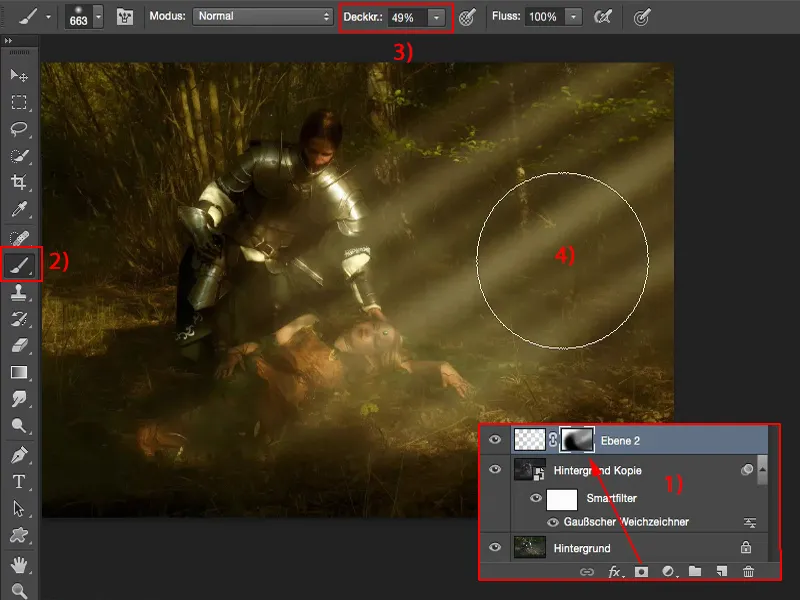
Nüüd mul on siin veel läbipaistvus ja saan selle abil valguskiired praktiliselt nii ilusti reaalselt sisse ehitada, et seda peaaegu ei märgata (ülemine pilt). Kui võtan valguskiired ära, siis näen originaalsete kiiri (allpool olev pilt), need jooksevad samas suunas, need pole nii tugevad.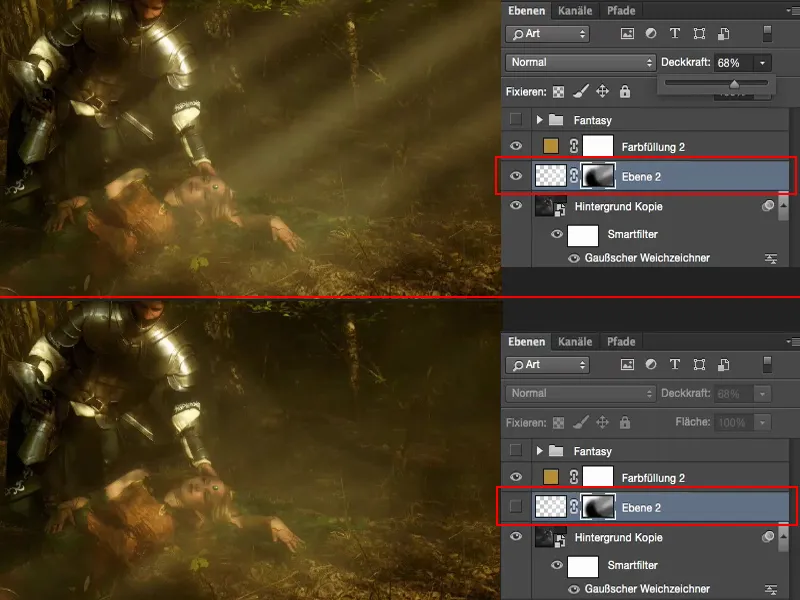
Mida sa veel teha saad, on see, et paned kihtide režiimi näiteks Pehme valgus (1). Siis muutub kõik veel hajusamaks, siis ühildub see veidi paremini.
Näen aga sageli nii: kui teen sellise efekti, siis tahan seda ka tõeliselt intensiivselt pildil näha ja siis jätan selle režiimiks Tavaline (2) vähendatud läbipaistvusega (3).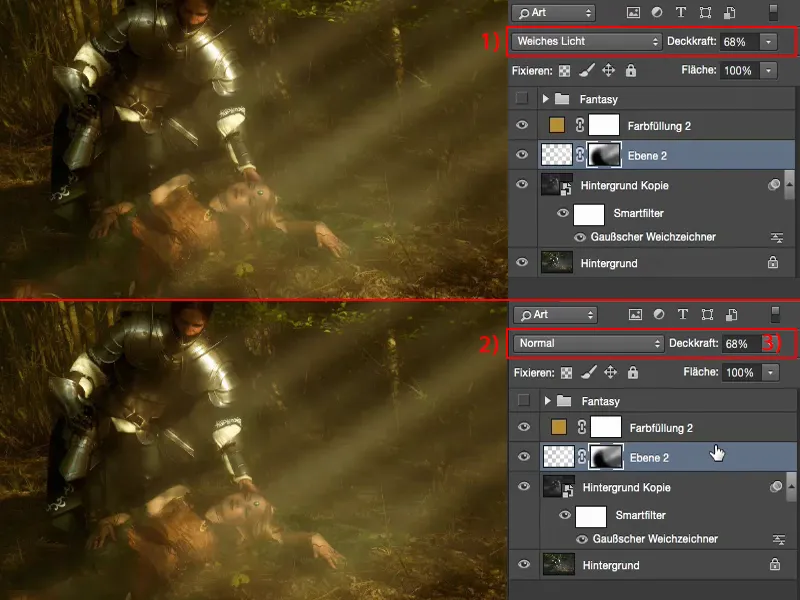
Nii lihtne see siis olla, tavaline pilt fantaasiapildiks muuta.


